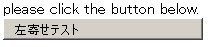import java.awt.*
import java.net.*
import javax.imageio.*
import de.toolforge.googlechartwrapper.*
import de.toolforge.googlechartwrapper.data.*
import de.toolforge.googlechartwrapper.label.*
import de.toolforge.googlechartwrapper.util.*
import de.toolforge.googlechartwrapper.style.*
import de.toolforge.googlechartwrapper.coder.*
import de.toolforge.googlechartwrapper.color.*
// 棒グラフ
bc = new BarChart(
new Dimension(250, 250),
BarChart.BarChartOrientation.Horizontal,
BarChart.BarChartStyle.Grouped)
bc.setEncoder(EncoderFactory.getEncoder(
EncodingType.TextEncoding))
// グラフ全体の背景にグラデーションを設定する
bc.setLinearGradient(
new LinearGradient(LinearGradient.GradientFillDestination.Background,
60, /*= angle */
new Color(0xcc, 0xdd, 0xff),
0.0f, /*= startOffset */
new Color(0xff, 0xff, 0xff),
1.0f /*= endOffset*/
)
)
// 値は0-100
data = new BarChartDataSerie.BarChartDataSerieBuilder(
[35, 52, 88, 75, 90]).build()
bc.addBarChartDataSerie(data)
// X軸
xa = new AxisLabelContainer(AxisType.XAxis)
xa.setAxisRange(new AxisRange(0, 5, 1))
bc.addAxisLabelContainer(xa)
// Y軸
ya = new AxisLabelContainer(AxisType.YAxis)
ya.setAxisRange(new AxisRange(0, 100))
bc.addAxisLabelContainer(ya)
bc.setBarWidthAndSpacing(
BarWidthAndSpacing.newAutomaticallyResize())
// URLを取得
println bc.getUrl()
// 画像として保存
bi = MiscUtils.getBufferedImage(bc)
ImageIO.write(bi, "png", new File ("barchart13.png"))
実行画面

※以下のjarを$GROOVY_HOME/libにコピー
googlechartwrapper_1.1.jar
動作環境
groovy 1.7.5, JDK6 Update22, googlechartwrapper 1.1
関連情報
googlechartwrapperのwebサイト
http://code.google.com/p/googlechartwrapper/